최근에는 간편결제 서비스에서도 자체 상품권을 발행하고 있는데요. 네이버페이의 경우 다양한 스마트스토어에서 사용할 수 있는 네이버페이 포인트를 기프티콘, 기프티쇼등 모바일 쿠폰을 통해 발행하고 있습니다. 그런데, 네이버페이 포인트 상품권을 어디에 등록해야 하는지 너무 찾기가 힘들어서 검색하시는 분들이 많을 것 같습니다. (저처럼요~) 이번 글에서는 네이버페이 상품권 등록방법을 PC와 모바일 화면으로 정리해 보도록 하겠습니다.
네이버페이 상품권 모바일 등록방법
- 먼저 네이버 앱을 실행합니다.
- 화면 왼쪽 상단에 있는 네이버 페이 아이콘을 터치합니다.
- 네이버 페이 화면에서 아래로 내려보면 쿠폰 메뉴를 볼 수 있습니다.
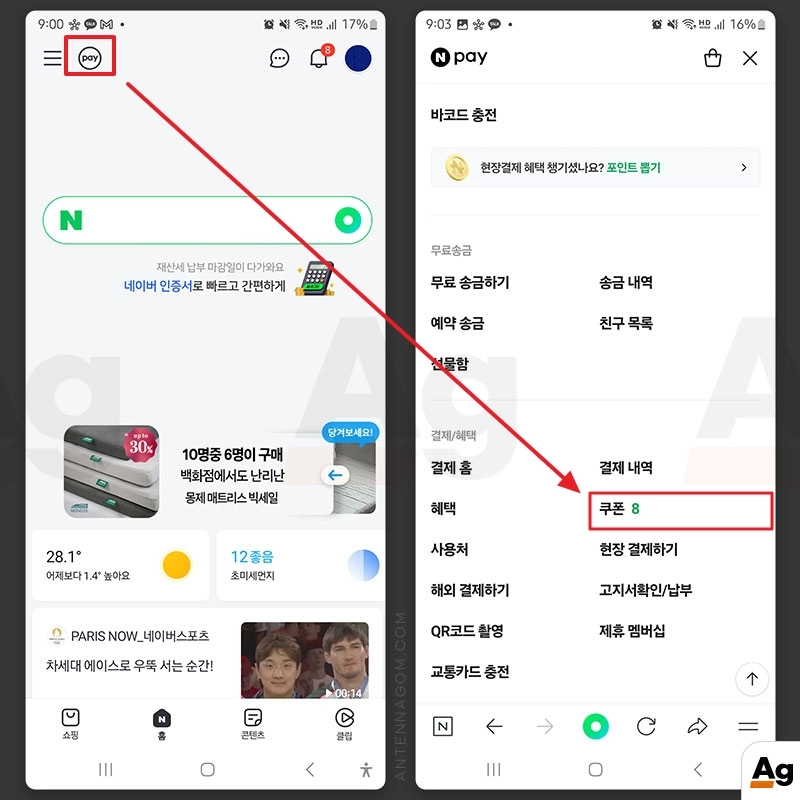
- 쿠폰 화면에서는 포인트 쿠폰 등록 메뉴를 녹색 아이콘을 볼 수 있습니다. 해당 버튼을 터치합니다.
- 포인트 쿠폰등록 화면에서 이제 네이버 페이 쿠폰 번호를 입력하면 됩니다.
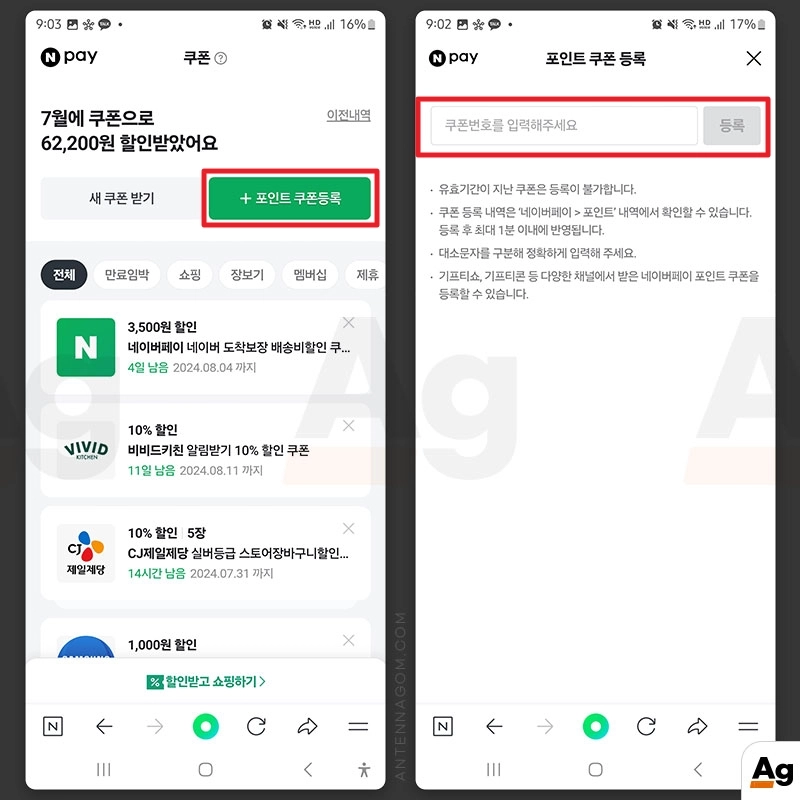
- 네이버페이 쿠폰 번호는 쿠폰 (또는 상품권, 기프티콘) 이미지 또는 같이 전송된 문자 안내문에서 볼 수 있습니다. 이미지 안 바코드 아래의 숫자를 입력하거나 문자에서 쿠폰 번호를 확인한 후 해당 네이버페이 쿠폰 번호 입력창에 입력합니다.
- 네이버페이 쿠폰번호 등록이 완료되면 “쿠폰을 등록했습니다”라는 메세지가 보이며 완료되게 됩니다.
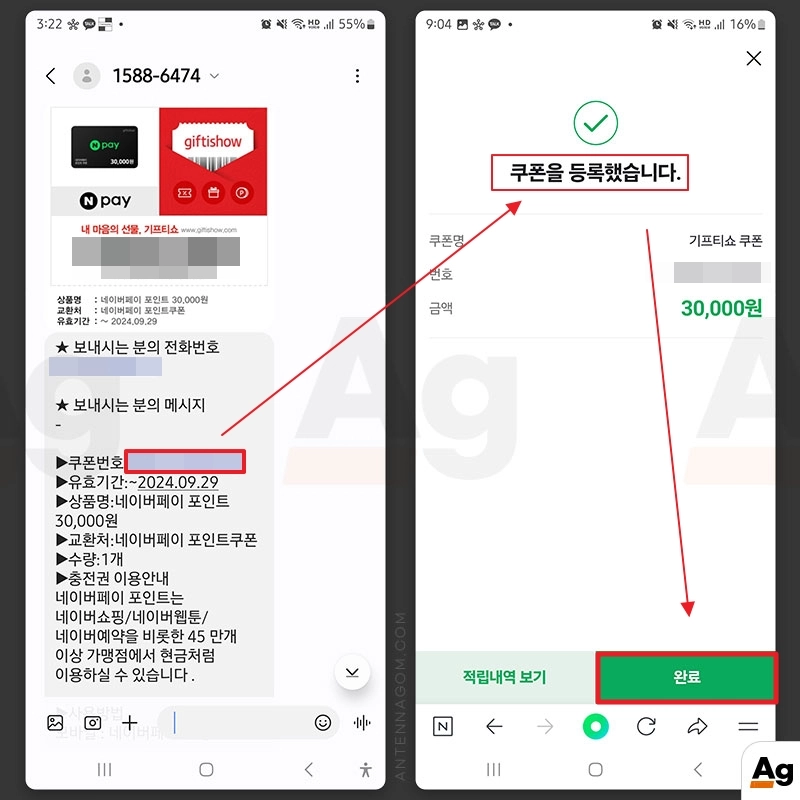
네이버페이 상품권 PC 등록방법
- 네이버페이 상품권은 모바일 뿐만 아니라 PC에서도 등록이 가능합니다. 먼저 네이버 서비스에 로그인합니다.
- 로그인하면 아이디 표시 부분 아래에 페이 라고 쓰여 있는 부분을 볼 수 있습니다. 해당 버튼을 눌러 페이 메뉴를 선택합니다.
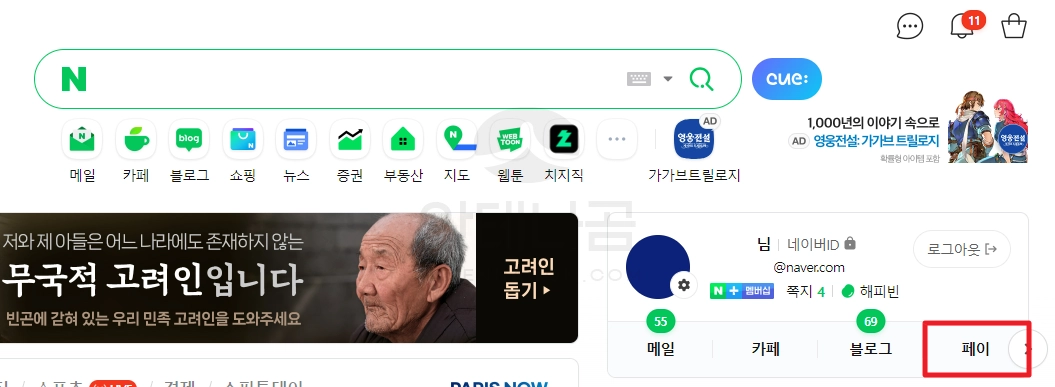
- 네이버 페이 화면에서 화면을 아래로 내리면 오른쪽 사이드 메뉴에서 모바일과 동일한 쿠폰 메뉴를 볼 수 있습니다.
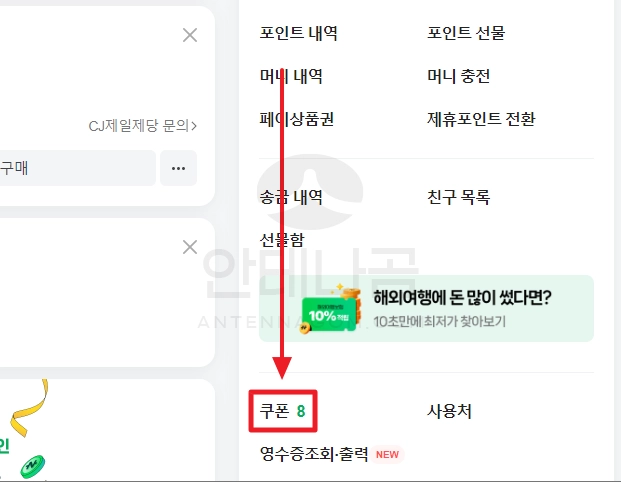
- 쿠폰 메뉴에서 네이버 포인트 쿠폰 등록 아이콘을 볼 수 있습니다. 해당 버튼을 클릭합니다.
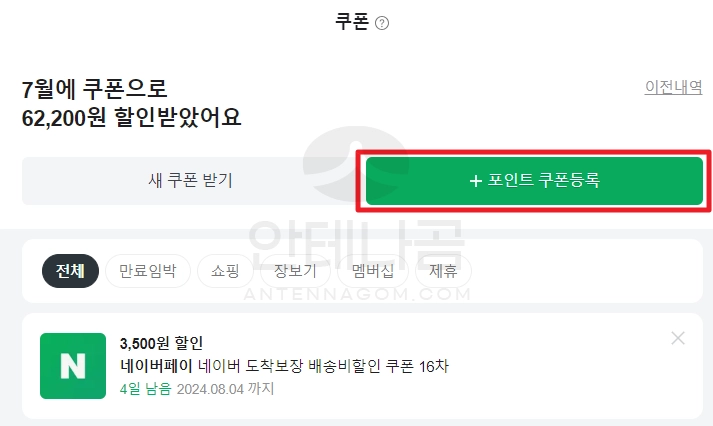
- 새 창으로 네이버페이 포인트 쿠폰 등록 화면이 보입니다. 전송받은 쿠폰의 네이버페이 쿠폰 번호를 입력한 후 등록하면 네이버 페이 포인트가 충전됩니다.
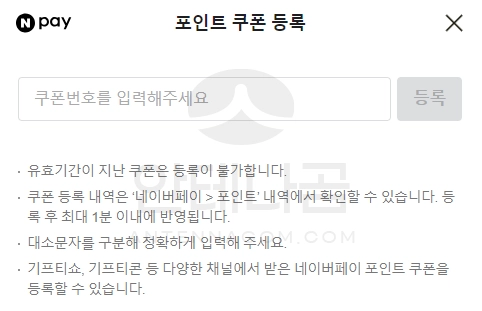
네이버페이 머니와 네이버페이 포인트 뭐가 다른가요?
네이버페이 머니와 네이버페이 포인트가 다른데요. 네이버페이 머니는 현금으로 충전한 충전금이라 현금인출이 가능한 반면에 네이버페이 포인트의 경우 직접적인 현금 인출이 불가능합니다. 기프티콘, 기프티쇼 등으로 받게되는 네이버페이 상품권의 경우 네이버페이 포인트를 충전하는 것이기 때문에 해당 금액은 현금으로 인출이 불가능하게 됩니다. 또한, 네이버페이 포인트로는 순금이나, 상품권등 환금성 카테고리 상품 결제가 불가능한 점도 차이가 있습니다.
이번 글에서는 네이버페이 쿠폰 등록 방법을 PC와 모바일로 알아봤습니다. 지금까지 안테나곰이었습니다.




